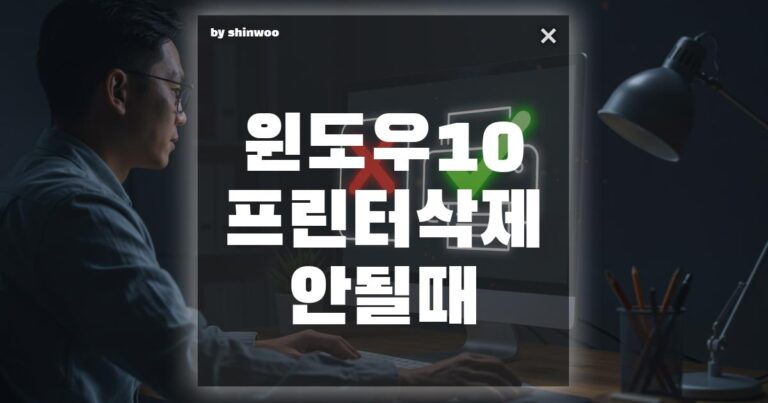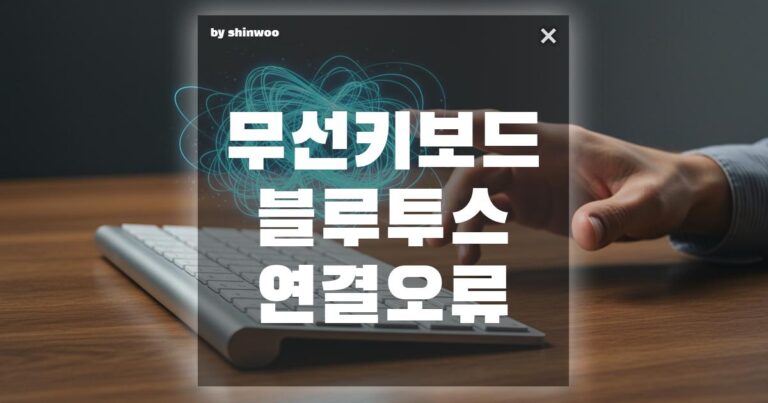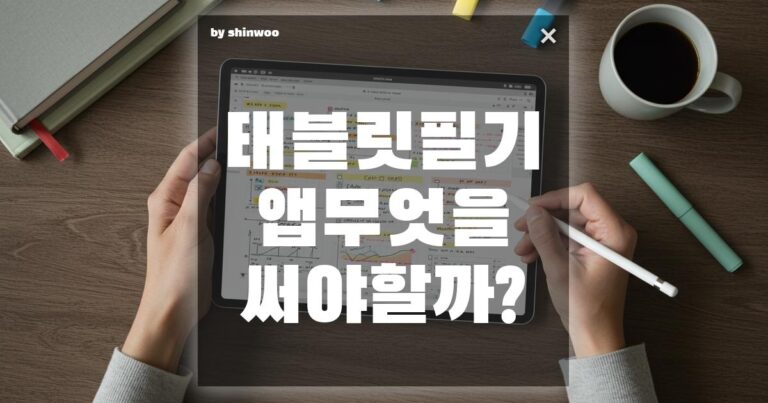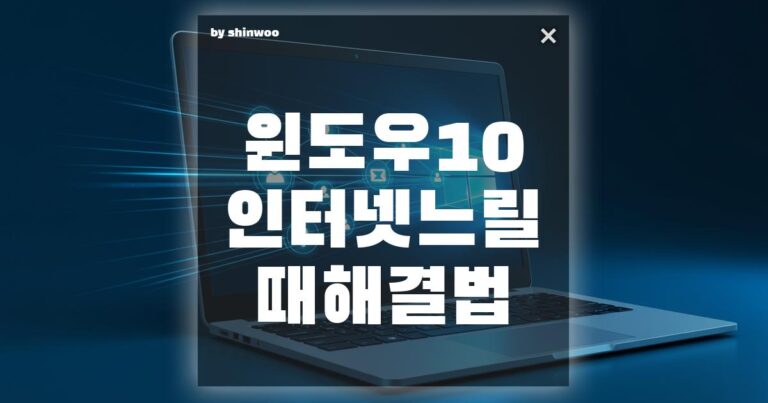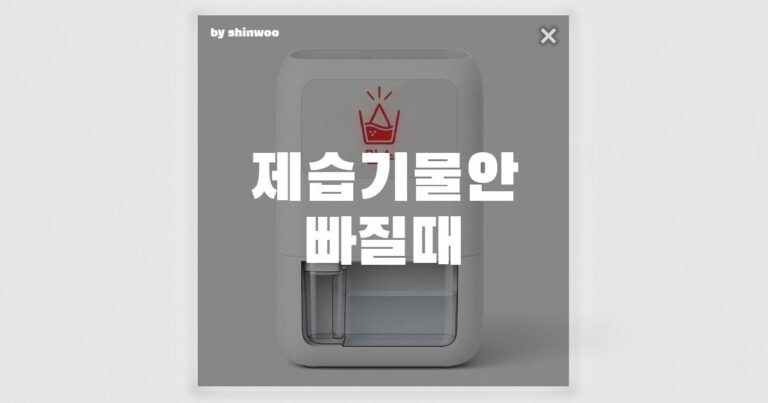노트북 화면이 답답하게 느껴질 때, 듀얼 모니터는 생산성을 획기적으로 높여주는 최고의 솔루션입니다. 웹서핑과 문서 작업을 동시에 하거나, 게임 화면을 띄워두고 공략을 참고하는 등 활용도가 무궁무진하죠. 그런데 복잡하게 느껴지는 케이블과 설정 때문에 망설이고 있다면, 걱정하지 마세요. 이 글에서 아주 쉽고 간단하게 듀얼 모니터 연결부터 설정까지 모두 알려드릴게요!
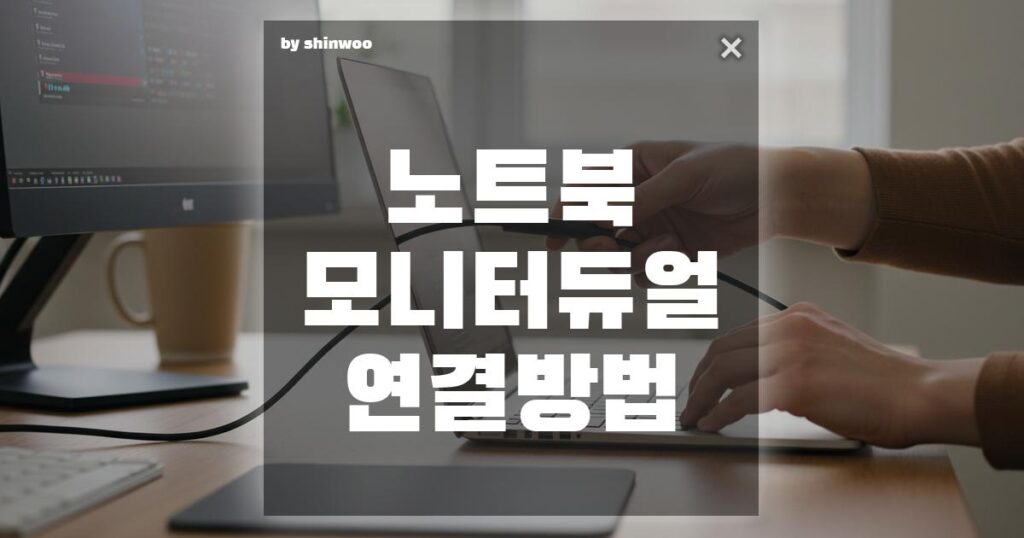
1. 듀얼 모니터 연결, 어떤 케이블이 필요할까?
노트북과 모니터를 연결하기 전에, 어떤 연결 포트와 케이블을 사용해야 하는지 확인해야 합니다. 대부분의 최신 노트북과 모니터는 HDMI나 DP(DisplayPort) 포트를 지원하며, 이 두 가지가 가장 흔하게 사용됩니다.
대표적인 연결 포트와 케이블
- HDMI (High-Definition Multimedia Interface): 가장 보편적인 규격입니다. 오디오 신호까지 함께 전송해 별도의 스피커 연결 없이 소리를 들을 수 있다는 장점이 있습니다.
- DP (DisplayPort): HDMI보다 더 높은 해상도와 주사율을 지원해 고사양 게임이나 영상 편집에 유리합니다.
- USB Type-C: 최신 노트북에 탑재된 포트로, 영상 출력(DP Alt Mode)을 지원해 별도의 젠더 없이 케이블 하나로 연결이 가능합니다.
- DVI & VGA: 구형 모니터에서 주로 사용하는 포트입니다. 화질이 낮고, 음성 신호를 전송하지 못해 별도의 케이블이 필요합니다.
노트북과 모니터에 어떤 포트가 있는지 확인하고, 그에 맞는 케이블을 준비하면 됩니다. 만약 포트 종류가 다르다면, 변환 젠더를 사용하면 쉽게 연결할 수 있습니다.
2. 노트북과 모니터, 3단계로 연결하기
필요한 케이블을 준비했다면 이제 본격적으로 연결을 시작해볼까요? 단계별로 차근차근 따라 해보세요.
1단계: 하드웨어 연결
준비한 케이블을 노트북과 모니터의 해당 포트에 연결합니다. 모니터의 전원 케이블도 잊지 말고 연결한 뒤 전원을 켜주세요. 만약 노트북과 모니터의 포트가 다르다면, HDMI to DVI, USB-C to HDMI와 같은 변환 젠더를 활용하면 됩니다.
2단계: 모니터 입력 소스 선택
모니터에 여러 개의 포트(HDMI1, HDMI2, DP 등)가 있다면, 모니터 자체 설정 메뉴에 들어가 노트북과 연결된 포트(입력 소스)를 선택해야 합니다. 보통 모니터 하단이나 뒷면에 있는 버튼을 눌러 메뉴에 진입할 수 있습니다.
3단계: 윈도우 디스플레이 설정
이제 마지막 단계입니다. 노트북에서 디스플레이 설정을 통해 듀얼 모니터의 화면을 어떻게 사용할지 정하면 됩니다.
- 노트북 바탕화면에서 마우스 오른쪽 버튼을 클릭하고 **’디스플레이 설정’**을 선택합니다.
- 여러 디스플레이 중 2번 모니터가 감지되었는지 확인합니다.
- ‘다중 디스플레이’ 드롭다운 메뉴를 클릭해 원하는 방식을 선택합니다.
- 디스플레이 복제: 노트북과 외부 모니터에 같은 화면을 보여줍니다. 발표나 강의 시 유용합니다.
- 디스플레이 확장: 두 모니터를 하나의 큰 화면처럼 사용합니다. 문서 작업, 멀티태스킹에 가장 많이 사용됩니다.
- 1에만 표시/2에만 표시: 한쪽 화면만 사용하고 다른 쪽은 끕니다.
3. 듀얼 모니터, 더 편리하게 활용하는 꿀팁!
연결과 설정이 끝났다고 끝이 아닙니다. 몇 가지 추가 설정을 통해 듀얼 모니터를 더 효율적으로 활용할 수 있습니다.
주 모니터 설정 및 배열 변경
디스플레이 설정 창에서 1번(노트북)과 2번(외부 모니터)의 위치를 바꾸거나, 실제 책상 위에 놓인 모니터 위치에 맞춰 드래그하여 배열을 변경할 수 있습니다. 메인으로 사용할 모니터를 선택하고 ‘이것을 주 모니터로 만들기’에 체크하면 부팅 시 해당 모니터에 시작 메뉴와 아이콘이 나타납니다.
노트북 닫았을 때 모니터 유지
노트북을 닫아도 외부 모니터만 사용하고 싶다면, 제어판에서 설정을 변경하면 됩니다.
- **’제어판’ → ‘하드웨어 및 소리’ → ‘전원 옵션’**으로 이동합니다.
- **’덮개를 닫을 때 수행되는 작업 선택’**을 클릭합니다.
- ‘덮개를 닫을 때’ 옵션을 **’아무것도 하지 않음’**으로 변경합니다.
이제 노트북을 닫아도 모니터 화면이 꺼지지 않고 그대로 유지됩니다.
듀얼 모니터는 한 번 경험하면 다시는 돌아갈 수 없을 만큼 편리합니다. 오늘 알려드린 간단한 방법들로 여러분의 작업 환경을 업그레이드해보세요!